Excelで日時範囲内の出現回数を数えるにはどうすればよいですか?
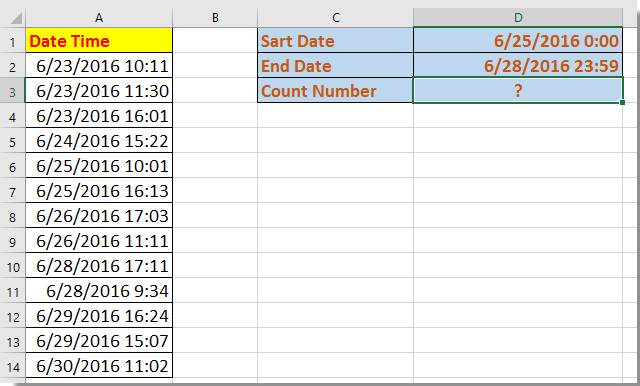
数式を使用して日付範囲内の出現回数を数える
Kutools for Excelを使用して日付範囲内の出現回数を数え、ハイライトする
数式を使用して日付範囲内の出現回数を数える
ここでは、2つの日付間の出現回数を迅速に数えるための数式を紹介します。
結果を表示したい空白セルを選択し、次の数式を入力します =SUMPRODUCT((A2:A14>=$D$1)*(A2:A14<=$D$2))、押してください Enter キーを押すと、日付範囲内の出現回数がカウントされます。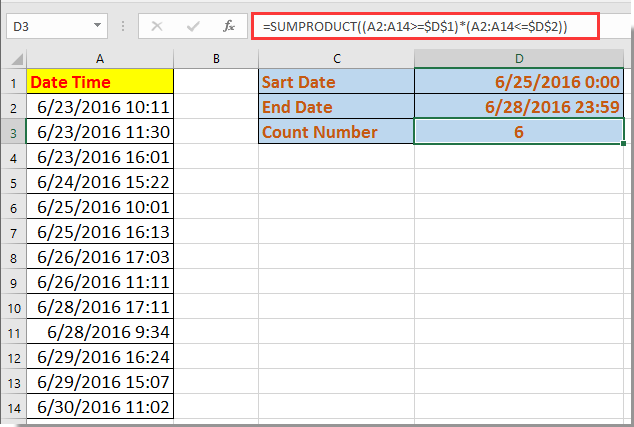
上記の数式では、A2:A14はカウントしたいデータリストであり、D1は開始日、D2は終了日です。必要に応じて変更できます。
Kutools for Excelを使用して日付範囲内の出現回数を数え、ハイライトする
特定の日付範囲内で出現回数を数え、その位置をハイライトしたい場合は、Kutools for Excelの「特定のセルを選択する」機能を使用できます。
1. データ範囲を選択し、クリックします Kutools > 選択 > 特定のセルを選択スクリーンショットをご覧ください: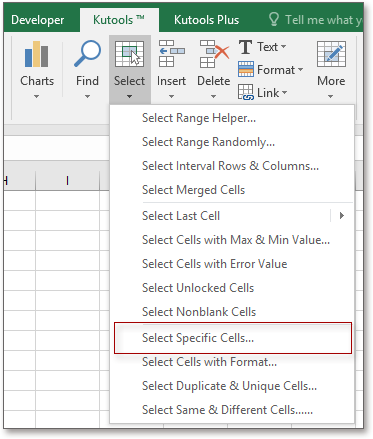
2. 特定のセルを選択 ダイアログで、選択したいタイプをチェックし、「 より大きい 」を最初のドロップダウンリストから選択し、次に 開始日 を次のテキストボックスに入力し、2番目のドロップダウンリストに移動して「 より小さい 」を選択し、 終了日 」を隣のテキストボックスに入力してから、「 And 」オプションをチェックします。スクリーンショットをご覧ください: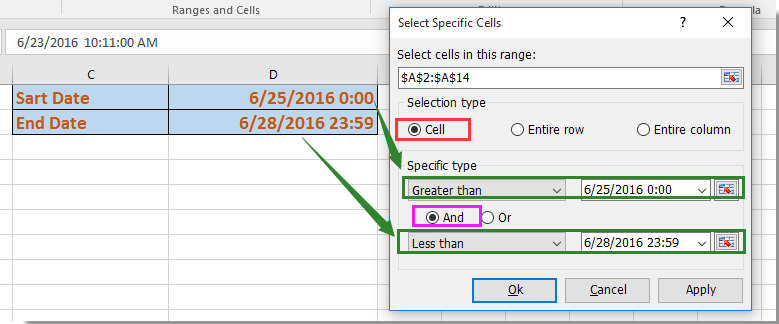
3. クリックします Ok または 適用すると、一致するセルがいくつ選択されたかを知らせるダイアログが表示され、同時に開始日と終了日の間のレコードが選択されます。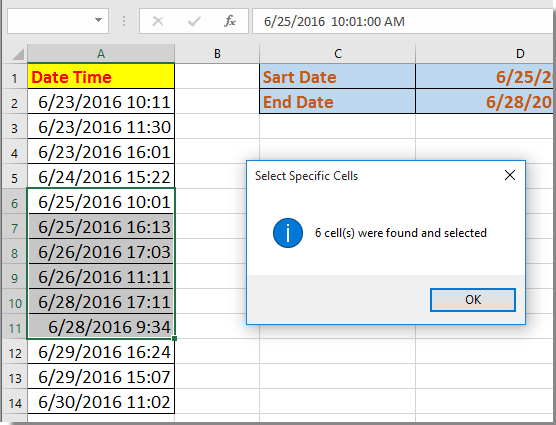
Kutools for Excel - 必要なツールを300以上搭載し、Excelの機能を大幅に強化します。永久に無料で利用できるAI機能もお楽しみください!今すぐ入手
デモ: Kutools for Excelを使用して日付範囲内の出現回数を数え、ハイライトする
最高のオフィス業務効率化ツール
| 🤖 | Kutools AI Aide:データ分析を革新します。主な機能:Intelligent Execution|コード生成|カスタム数式の作成|データの分析とグラフの生成|Kutools Functionsの呼び出し…… |
| 人気の機能:重複の検索・ハイライト・重複をマーキング|空白行を削除|データを失わずに列またはセルを統合|丸める…… | |
| スーパーLOOKUP:複数条件でのVLookup|複数値でのVLookup|複数シートの検索|ファジーマッチ…… | |
| 高度なドロップダウンリスト:ドロップダウンリストを素早く作成|連動ドロップダウンリスト|複数選択ドロップダウンリスト…… | |
| 列マネージャー:指定した数の列を追加 |列の移動 |非表示列の表示/非表示の切替| 範囲&列の比較…… | |
| 注目の機能:グリッドフォーカス|デザインビュー|強化された数式バー|ワークブック&ワークシートの管理|オートテキスト ライブラリ|日付ピッカー|データの統合 |セルの暗号化/復号化|リストで電子メールを送信|スーパーフィルター|特殊フィルタ(太字/斜体/取り消し線などをフィルター)…… | |
| トップ15ツールセット:12 種類のテキストツール(テキストの追加、特定の文字を削除など)|50種類以上のグラフ(ガントチャートなど)|40種類以上の便利な数式(誕生日に基づいて年齢を計算するなど)|19 種類の挿入ツール(QRコードの挿入、パスから画像の挿入など)|12 種類の変換ツール(単語に変換する、通貨変換など)|7種の統合&分割ツール(高度な行のマージ、セルの分割など)|… その他多数 |
Kutools for ExcelでExcelスキルを強化し、これまでにない効率を体感しましょう。 Kutools for Excelは300以上の高度な機能で生産性向上と保存時間を実現します。最も必要な機能はこちらをクリック...
Office TabでOfficeにタブインターフェースを追加し、作業をもっと簡単に
- Word、Excel、PowerPointでタブによる編集・閲覧を実現。
- 新しいウィンドウを開かず、同じウィンドウの新しいタブで複数のドキュメントを開いたり作成できます。
- 生産性が50%向上し、毎日のマウスクリック数を何百回も削減!
全てのKutoolsアドインを一つのインストーラーで
Kutools for Officeスイートは、Excel、Word、Outlook、PowerPoint用アドインとOffice Tab Proをまとめて提供。Officeアプリを横断して働くチームに最適です。
- オールインワンスイート — Excel、Word、Outlook、PowerPoint用アドインとOffice Tab Proが含まれます
- 1つのインストーラー・1つのライセンス —— 数分でセットアップ完了(MSI対応)
- 一括管理でより効率的 —— Officeアプリ間で快適な生産性を発揮
- 30日間フル機能お試し —— 登録やクレジットカード不要
- コストパフォーマンス最適 —— 個別購入よりお得